Acer Aspire 1825PT – страница 18
Инструкция к Ноутбуку Acer Aspire 1825PT
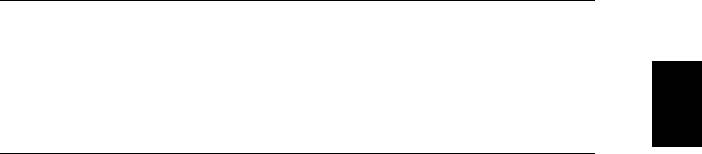
11
環境
• 溫度:
• 操作中: 5°C 到 35°C
• 非操作中: -20°C 到 65°C
繁
• 溼度 ( 非冷凝狀態 ):
體
• 操作中: 20% 到 80%
中
• 非操作中: 20% 到 80%
文
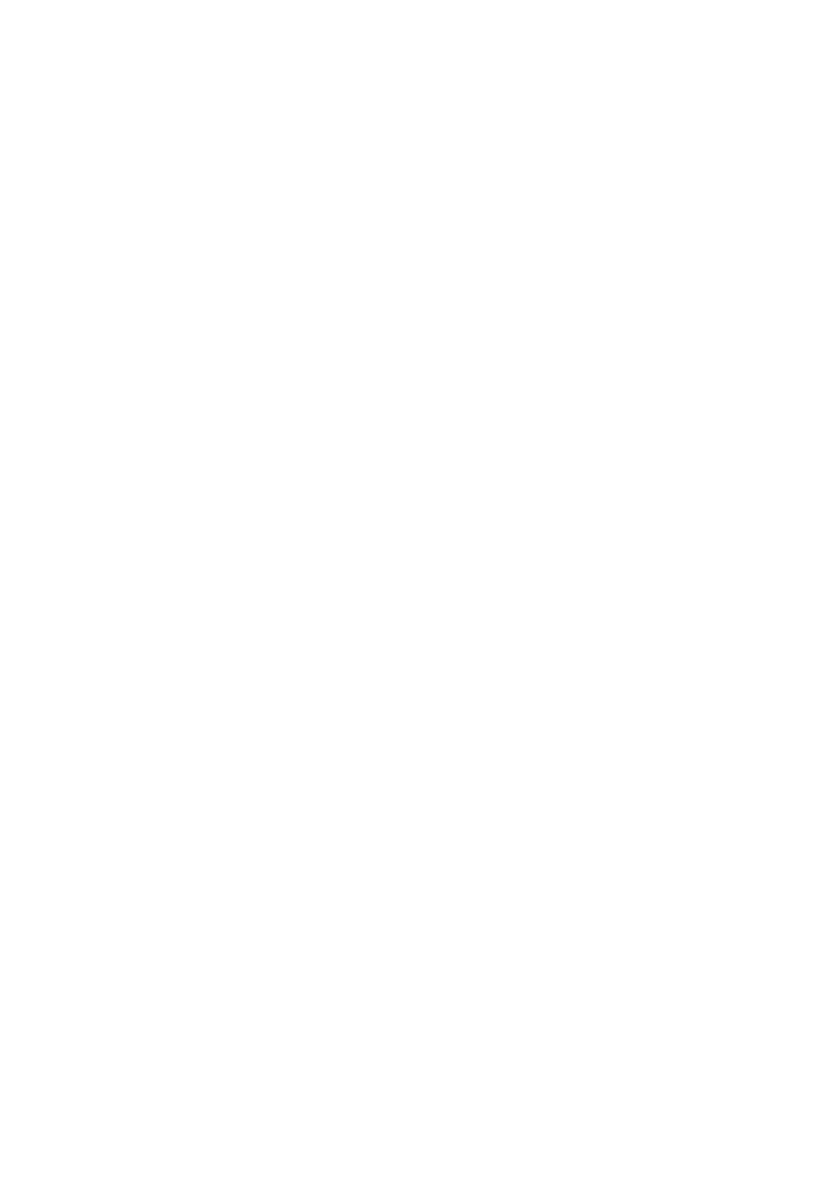
Aspire 1825PT 系列
快速指南
© 2010 保留所有权利
Aspire 1825PT 系列快速指南
初版发行日期:2010 年 3 月
Aspire 1825PT 系列笔记本电脑
产品型号: _________________________________________
产品序号:_________________________________________
购买日期: _________________________________________
购买地点: _________________________________________
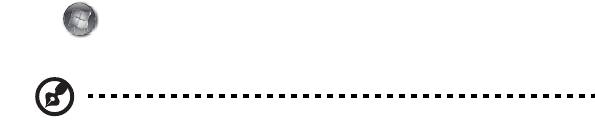
3
使用入门
感谢您选购 Acer 笔记本电脑,让它成为您行动运算生活的最得力助手。
用户指南
为帮助您设置和使用 Acer 笔记本电脑,我们为您设计了以下用户指南:
首先请按照电脑所附带的入门指南 ... 彩图来安装电脑。
Aspire 系列普通用户指南包含了关于 Aspire 产品系列所有型号的有用信息。该手册
包括键盘和音频的使用方法等基本内容。请注意,鉴于手册的性质,普通用户指南和
下文中提到的 AcerSystem User Guide 偶尔也会提及本系列产品中部分型号专有的
功能或特性,但您购买的型号不一定具有这些功能或特性。以上情况会以 “仅限部
分型号”等字样在文中注明。
这份快速指南向您介绍新电脑的基本特性和功能。要了解您的电脑如何能够帮助您更
加具有效益详情,请参见 AcerSystem User Guide。本指南包含了诸如系统实用程
序、数据恢复、扩展选项和疑难解答等信息。此外,它还包含了保修信息和笔记本电
脑的一般规则和安全注意事项。我们也提供了 PDF 格式的用户指南并已预先安装在
本电脑中供用户参考,請按下列步驟操作來查看該 PDF:
1 单击 开始 > 所有程序 > AcerSystem。
2 单击 AcerSystem User Guide。
注:查看 PDF 文件需要预先安装 Adobe Reader。如果您的电脑没有预先安装
Adobe Reader 单击 AcerSystem User Guide 后将会先启动 Adobe Reader 安装
程序。依屏幕上指导完成安装程序。要获得如何使用 Adobe Reader 的指导,请
使用帮助和支持菜单。

4
熟悉 Acer 笔记本电脑
当您根据 “入门指南 ...”海报页中的图例安装完电脑后,接着就让我们一起来熟悉
您的 Acer 笔记本电脑。
俯视图
1
12
简
体
中
文
2
11
3
4
5
10
9
6
78
#
图标 项目 描述
1 Acer Crystal Eye
网络相机,用于视频通信。
摄像头
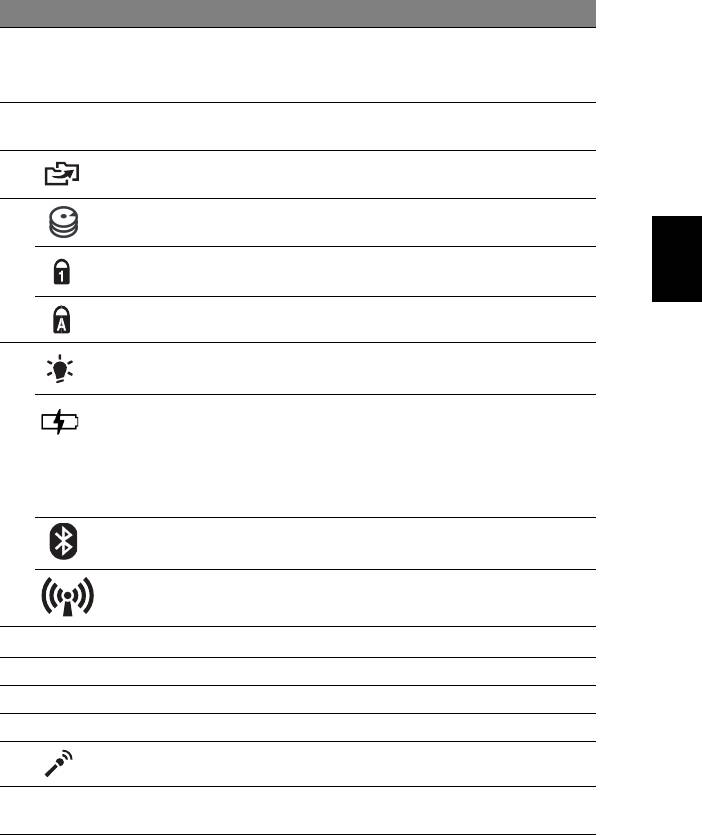
5
#
图标 项目 描述
2
显示屏 也称液晶显示屏 (Liquid-Crystal Display ;
LCD),用于显示电脑的输出内容
( 不同型号配置可能有所不同 )。
3P
可编程键 按下按钮可启动预定义的程序或用户定义的
程序。
4
备份键 按下可启动自动备份程序。
5
HDD 硬盘活动时,该指示灯亮。
简
体
Num Lock 当 Num Lock 键启用时,该指示灯亮。
中
文
Caps Lock 当 Caps Lock 键启用时,该指示灯亮。
6
1
电源指示灯
表示计算机的电源状态。
1
电池指示灯
表示计算机的电池状态。
1. 充电中: 当电池在充电时,指示灯显示
琥珀色。
2. 完全充电: 当处在 AC 模式时,指示灯显示
蓝色。
蓝牙通信指示灯 根据亮灯情况可检视目前蓝牙通信的状态
( 仅限部分型号 )。
通信指示灯 表示 WLAN/3G 通信状态。
7
单击按钮 ( 左和右 ) 左右按钮的功能与鼠标的左右键相同。
8
触控板 触摸式定位设备,功能和电脑鼠标相同。
9
掌垫板 当您使用电脑时,可舒适支撑手部的区域。
10
键盘 将数据输入到电脑中。
11
麦克风 用于录音的内置麦克风。
12
磁力锁 一种一碰就能锁定到位的锁具,可防止屏幕意
外转动。
1.
即使计算机外盖合上,也能看到前面板的状态指示灯。
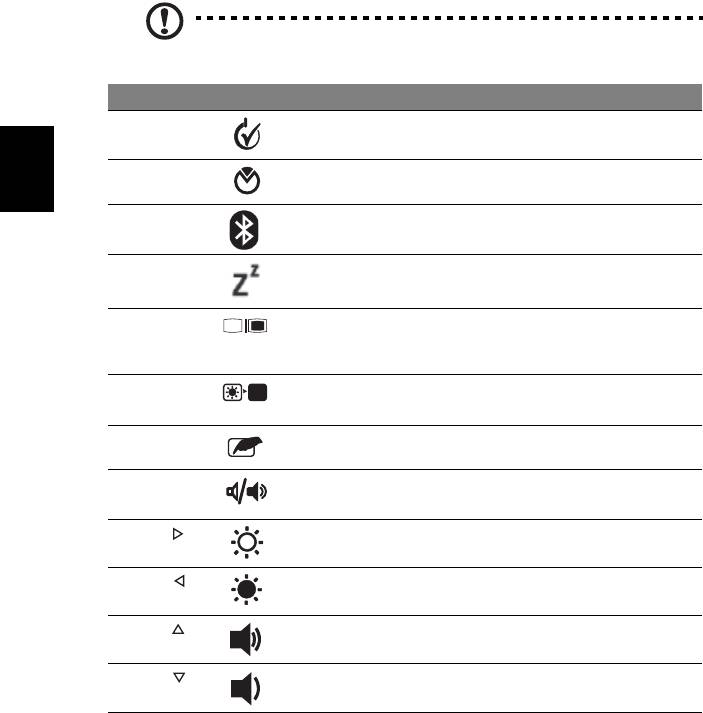
6
热键
本款电脑提供热键或组合键来实现许多操控,例如:调节屏幕亮度以及音量输出。
要激活热键,先按住 <Fn> 键,然后再按热键组合中的另一个键。
注: 无法从虚拟键盘中使用热键。
热键 图标 功能 描述
<Fn> + <F1>
电源管理 启动 Windows 电源管理。
简
体
<Fn> + <F2>
系统属性 打开系统属性显示系统信息。
中
文
<Fn> + <F3>
蓝牙 启用 / 禁用蓝牙功能 ( 仅限部分型号 )。
<Fn> + <F4>
睡眠 让电脑进入睡眠模式。
<Fn> + <F5>
显示屏幕切换 可以在以下三种显示方式间切换:只使
用显示屏、只使用已连接的外部显示
器、同时使用显示屏和外部显示器。
<Fn> + <F6>
屏幕空白 关闭显示屏背光以节省电量。 按任意键
将恢复正常显示。
<Fn> + <F7>
触摸板切换 打开和关闭触摸板。
<Fn> + <F8>
扬声器切换 打开或关闭扬声器。
<Fn> + < >
调高亮度 调高屏幕亮度。
<Fn> + < >
调低亮度 调低屏幕亮度。
<Fn> + < >
调高音量 调高扬声器音量。
<Fn> + < >
调低音量 调低扬声器音量。
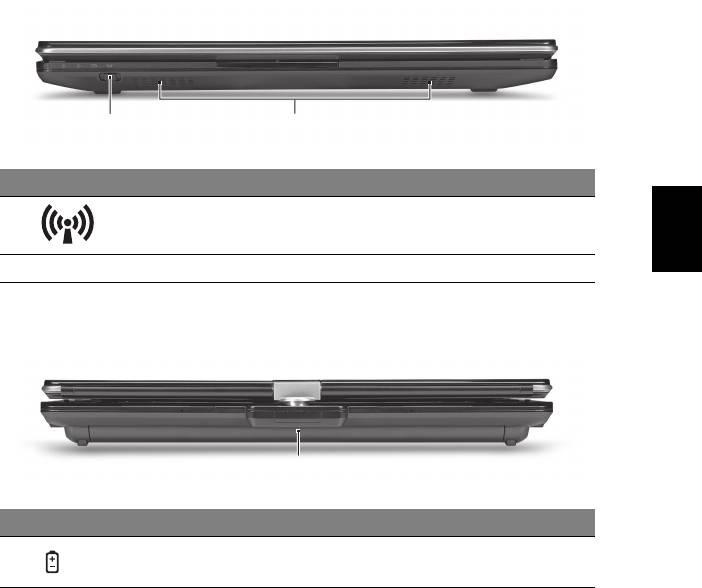
7
前视图
12
#
图标 项目 描述
简
1
通信键 启用 / 禁用 WLAN/3G 功能。
体
中
文
2
扬声器 左右扬声器可提供立体声输出。
后视图
1
#
图标 项目 描述
1
电池槽 安装电池组。
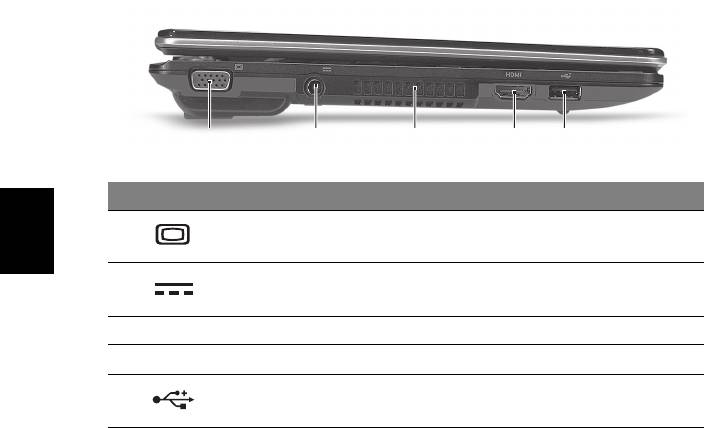
8
左视图
12345
#
图标 项目 描述
简
体
1
外部显示器 (VGA)
连接显示设备 ( 例如:外接显示器、
中
端口
LCD 投影机 )。
文
2
直流电源输入插孔 连接交流适配器。
3
通风槽 可使电脑在长时间使用后仍保持低温。
4 HDMI
HDMI 端口 支持高清晰数字视频连接。
5
USB 2.0 端口 连接 USB 2.0 装置 ( 例如:USB 鼠标、
USB 相机 )。
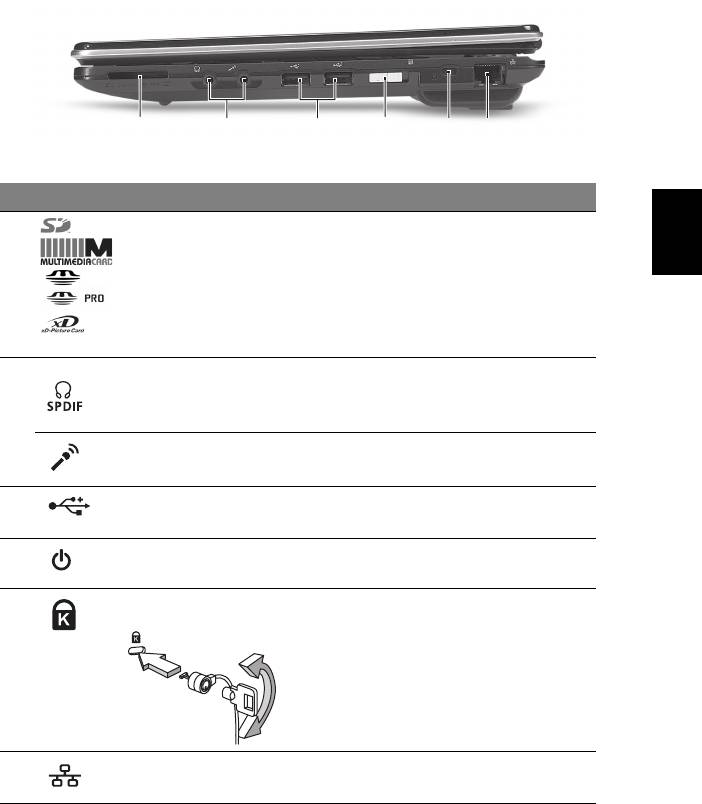
9
右视图
12 3456
#
图标 项目 描述
简
1
多合 1 读卡器 可支持 Secure Digital (SD)、
体
中
MultiMediaCard (MMC)、 Memory Stick
文
(MS)、 Memory Stick PRO (MS PRO)、
xD-Picture Card (xD)。
注:轻推取下 / 安装卡。 任何时候,仅支持
读取一张卡。
2
支持 S/PDIF 的耳机 /
连接音频输出设备 ( 例如:扬声器、
扬声器 / 音频输出
耳机 )。
插孔
麦克风输入插孔 连接外接麦克风。
3
USB 2.0 端口 连接 USB 2.0 装置 ( 例如:USB 鼠标、
USB 相机 )。
4
电源开关 / 指示灯 滑动电源开关可打开和关闭计算机电源。
指示灯表示计算机的电源状态。
5 Kensington
连接 Kensington 兼容电脑安全锁。
安全锁插槽
注:您可以将电脑锁链与不可移动的物体
相连,例如:桌子或上锁的抽屉手柄。
将锁插入锁孔中然后旋转钥匙便可上锁。
您也可以选购不带安全锁的型号。
6
以太网络 (RJ-45)
连接 10/100/1000 以太网络。
端口
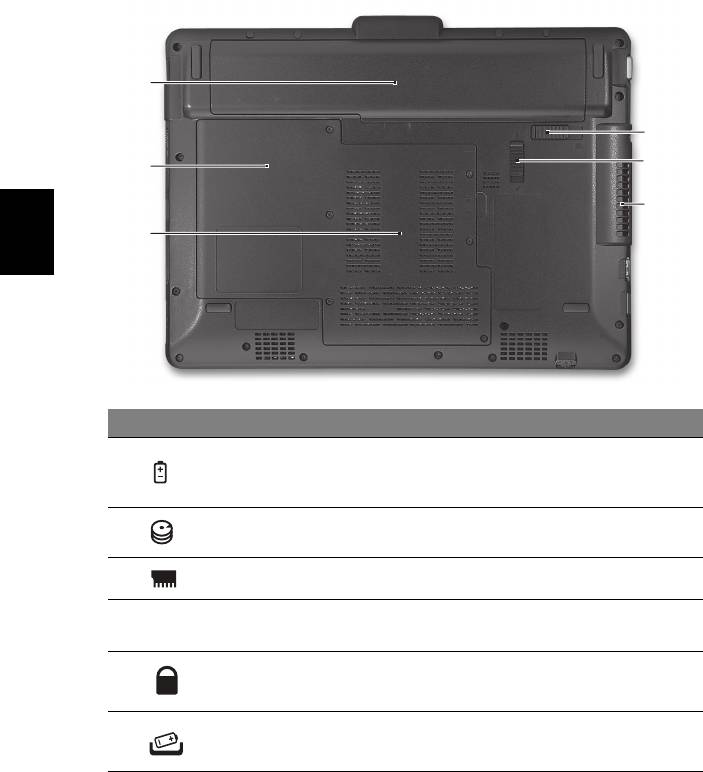
10
底视图
1
6
5
2
简
4
体
3
中
文
#
图标 项目 描述
1
电池槽 安装电池组。
2
硬盘槽 安装电脑硬盘的位置 ( 用螺丝紧固 )。
3
内存槽 安装电脑主内存的位置。
4
通风槽和冷却风扇 可使电脑在长时间使用后仍保持低温。
注:请勿遮挡风扇口。
5
电池锁 可固定锁紧电池组。
6
电池释放闩锁 释放电池闩锁可取下电池组。
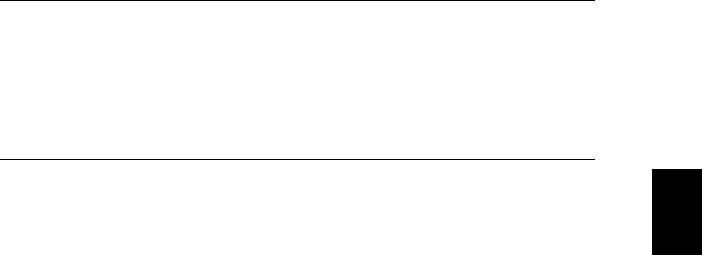
11
环境
• 温度:
• 操作时: 5°C 至 35°C
• 不操作时: -20°C 至 65°C
• 湿度 ( 非冷凝 ):
• 操作时: 20% 至 80%
• 不操作时: 20% 至 80%
简
体
中
文
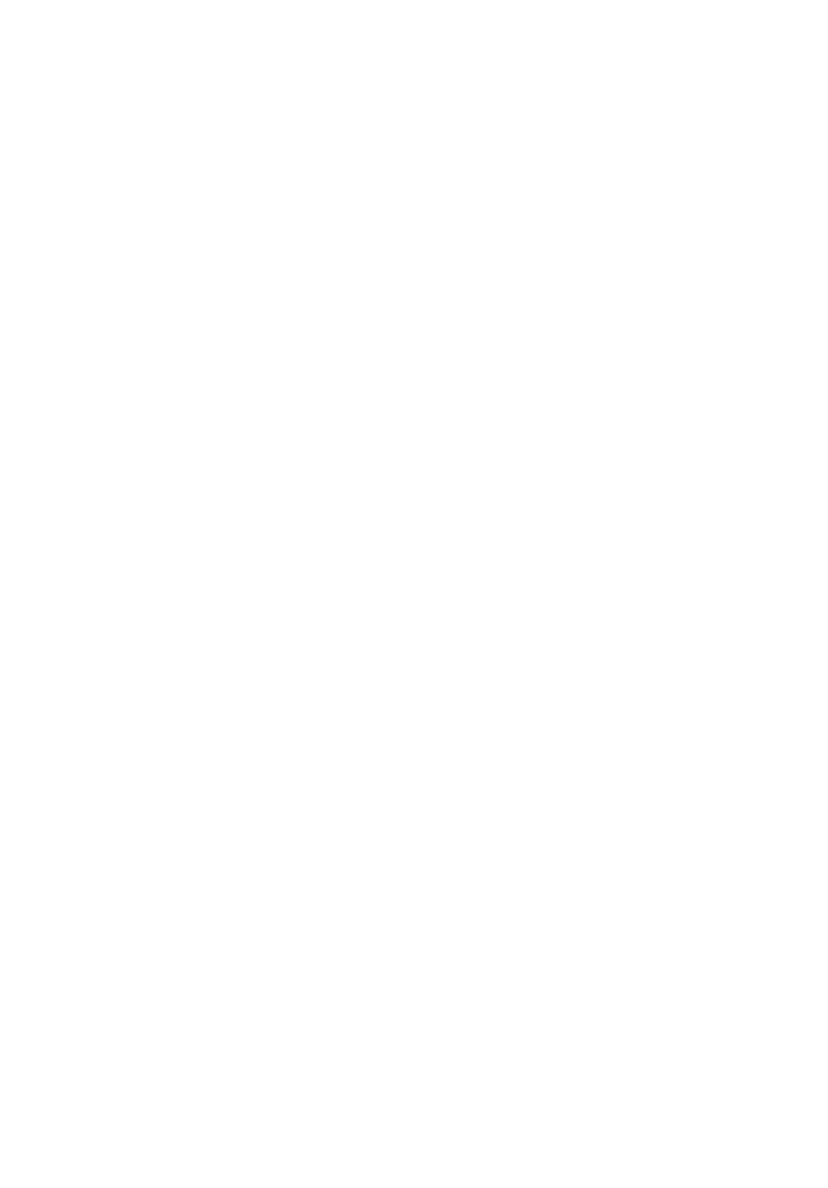
Seri Aspire 1825PT
Panduan cepat
© 2010 Hak Cipta Dilindungi Undang-Undang.
Panduan Cepat Seri Aspire 1825PT
Edisi Pertama: 03/2010
PC Notebook Seri Aspire 1825PT
Nomor model: _____________________________________
Nomor seri: _______________________________________
Tanggal pembelian: ________________________________
Alamat pembelian: ________________________________

3
Informasi penting
Terima kasih telah memilih notebook Acer untuk memenuhi kebutuhan Anda
atas komputer mobile.
Panduan Anda
Untuk membantu Anda menggunakan notebook Acer, kami menyediakan
kumpulan panduan sebagai berikut:
Pertama-tama, brosur Untuk Pemula... akan membantu Anda mempersiapkan
konfigurasi komputer.
Buku Panduan Pengguna Generik Seri Aspire berisi informasi berguna yang
berlaku untuk semua model dalam seri produk Aspire. Panduan ini mencakup
topik-topik dasar seperti menggunakan keyboard dan, audio, dsb. Mohon
dimengerti bahwa karena sifatnya, baik Panduan Pengguna Generik maupun
AcerSystem User Guide yang disebutkan di bawah ini kadang-kadang mengacu
pada fungsi-fungsi atau fitur-fitur yang hanya terdapat dalam model-model
tertentu dalam seri ini, tetapi tidak terdapat dalam model yang telah Anda beli.
Dalam panduan ini, kasus-kasus seperti itu ditandai dengan kalimat seperti
"hanya untuk model-model tertentu".
Panduan cepat akan menjelaskan fitur dan fungsi dasar komputer baru Anda.
Untuk informasi lebih lanjut tentang cara komputer ini membantu Anda agar
lebih produktif, lihat AcerSystem User Guide. Buku Petunjuk ini berisi informasi
rinci tentang topik, seperti utilitas sistem, pemulihan data, berbagai pilihan,
dan cara mengatasi masalah. Buku Petunjuk ini juga berisi informasi jaminan
serta peraturan umum dan informasi keselamatan untuk notebook Anda.
Tersedia dalam PDF (Portable Document Format) dan diberikan sebagai
kelengkapan notebook Anda. Ikuti langkah-langkah berikut ini untuk
mengaksesnya:
1 Klik Start > All Programs > AcerSystem.
2 Klik AcerSystem User Guide.
Catatan: Adobe Reader diperlukan untuk melihat file tersebut. Jika Adobe
Reader belum diinstal dalam komputer Anda, klik AcerSystem User Guide
untuk terlebih dulu menjalankan program konfigurasi Adobe Reader.
Untuk menyelesaikan penginstalan, ikuti petunjuk pada layar. Untuk
petunjuk tentang cara menggunakan Adobe Reader, akses menu Help dan
Support.

4
Bahasa
Indonesia
Tur Acer notebook Anda
Setelah mempersiapkan komputer seperti pada gambar dalam brosur Untuk
Permulaan... kami akan menunjukkan bagian-bagian notebook Acer baru
Anda.
Pandangan atas
# Ikon Item Keterangan
1Webcam
Webcam untuk komunikasi video.
Acer Crystal Eye
1
12
2
11
3
4
5
10
9
6
78
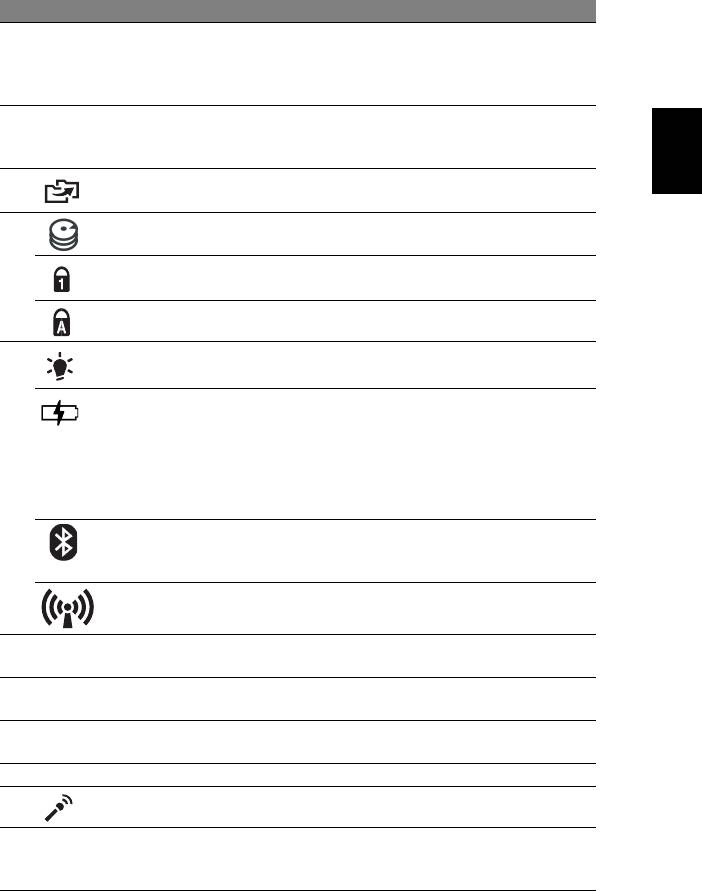
5
Indonesia
Bahasa
# Ikon Item Keterangan
2 Layar tampilan Disebut juga sebagai LCD (Liquid-Crystal
Display), akan menampilkan output
komputer (konfigurasi mungkin berbeda
tergantung model).
3 P Tombol yang
Jalankan program yang telah ditetapkan
dapat diprogram
sebelumnya atau program yang ditetapkan
pengguna dengan sekali tekan tombol.
4 Kunci cadangan Tekan untuk memulai prosedur pembuatan
cadangan secara otomatis.
5 HDD Menunjukkan bila drive hard disk aktif.
Num Lock Menyala bila Num Lock diaktifkan.
Caps Lock Menyala bila Caps Lock diaktifkan.
6
1
Menunjukkan status daya komputer.
Daya
1
Menunjukkan status baterai komputer.
Baterai
1. Mengisi daya: Lampu akan menyala
kuning kecokelatan bila daya baterai
sedang diisi.
2. Daya terisi penuh: Lampu menyala biru
bila dalam mode AC.
Indikator
Menunjukkan status komunikasi Bluetooth
komunikasi
(hanya untuk model-model tertentu).
Bluetooth
Indikator
Mengindikasikan status komunikasi
komunikasi
WLAN/3G.
7 Tombol klik
Tombol kiri dan kanan berfungsi seperti
(kiri dan kanan)
tombol mouse kiri dan kanan.
8 Panel sentuh Perangkat penunjuk sensitif sentuhan yang
berfungsi seperti mouse komputer.
9 Tempat tangan Tempat nyaman untuk meletakkan tangan
Anda sewaktu menggunakan komputer.
10 Keyboard Untuk memasukkan data ke komputer.
11 Mikrofon Mikrofon internal untuk perekaman suara.
12 Kunci magnet Kunci yang mengancing dengan benar guna
mencegah layar agar tidak berputar secara
tidak sengaja.
1.
Indikator panel depan akan terlihat meskipun penutup komputer dalam
keadaan tertutup.
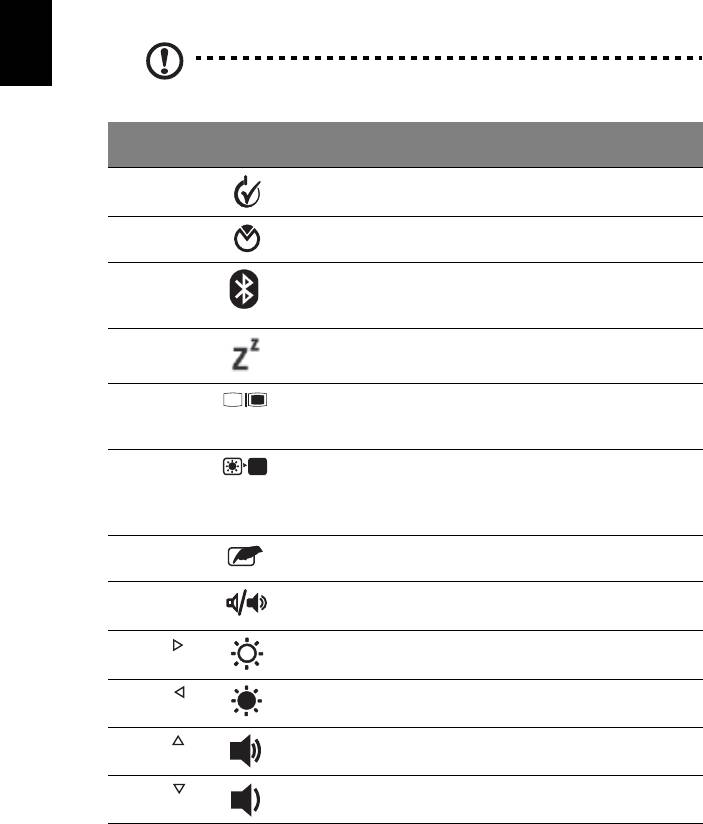
6
Bahasa
Indonesia
Tombol pintas
Komputer menggunakan tombol pintas atau kombinasi tombol untuk
mengakses sebagian besar kontrol komputer, misalnya kecerahan layar dan
output volume suara.
Untuk mengaktifkan tombol pintas, tekan terus tombol <Fn> sebelum menekan
tombol lain pada kombinasi tombol pintas.
Catatan: Tombol pintas tidak tersedia dari keyboard virtual.
Tombol
Ikon Fungsi Keterangan
pintas
<Fn> + <F1>
Manajemen
Menjalankan manajemen daya
daya
Windows.
<Fn> + <F2>
Properti
Menjalankan Properti Sistem untuk
Sistem
menampilkan informasi sistem.
<Fn> + <F3>
Bluetooth Mengaktifkan/menonaktifkan fungsi
Bluetooth (hanya untuk model-
model tertentu).
<Fn> + <F4>
Sleep Mengaktifkan komputer dalam mode
Sleep.
<Fn> + <F5>
Toggle layar Mengalihkan output tampilan antara
layar tampilan, monitor eksternal
(jika dipasang), dan keduanya.
<Fn> + <F6>
Layar kosong Menonaktifkan cahaya latar layar
tampilan untuk menghemat daya.
Tekan tombol apa saja untuk
kembali.
<Fn> + <F7>
Tombol panel
Mengaktifkan/menonaktifkan panel
sentuh
sentuh.
<Fn> + <F8>
Tombol
Mengaktifkan dan menonaktifkan
speaker
speaker.
<Fn> + < >
Kecerahan
Meningkatkan kecerahan layar.
meningkat
<Fn> + < >
Kecerahan
Mengurangi kecerahan layar.
berkurang
<Fn> + < >
Volume naik Menaikkan volume.
<Fn> + < >
Volume turun Menurunkan volume.




